Bienvenidos a un nuevo tutorial, hoy aprenderemos a instalar y configurar el Mu-Editor de manera remota. De esta forma, podremos acceder al editor desde otra pc, sin necesidad de ingresar a la pc server.
Pasos a seguir desde la PC Servidora
Tenemos que abrir el Administrador corporativo, expandimos las entradas de la izquierda hasta llegar a nuestro Grupo de SQL Server ahi hacemos un clic derecho y seleccionamos la opcion que dice Propiedades
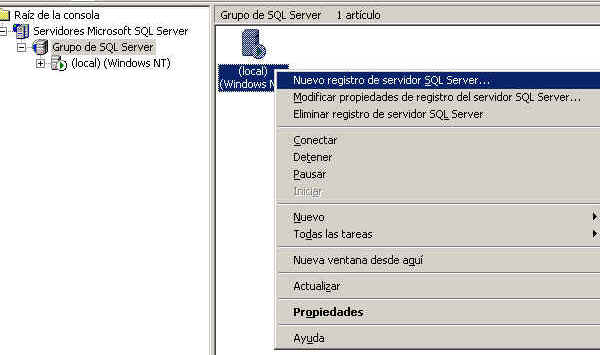
Luego hacemos clic en el boton CONFIGURACION DE RED ----->
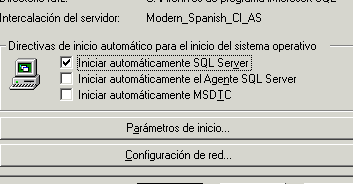
En el cuadro de diálogo que se nos aparece, tenemos que comprobar que el protocolo TCP/IP este en la lista de protocolos habilitados:

Ahora seleccionamos ese protocolo y presionar PROPIEDADES (allí veras el puerto en el que trabaja Sql Server para realizar las conexiones remotas, es MUY RECOMENDABLE cambiar el puerto para que los usuarios que van a acceder puedan usar la base de datos solamente ellos.
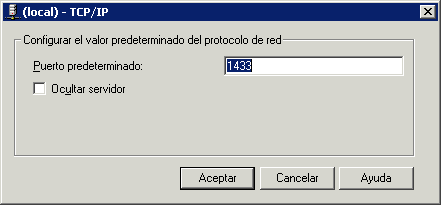
Una vez que hayas hecho cambios, hacemo clic en Aceptar. En el dialogo que estamos ahora, hay que ir a la pestaña llamada Seguridad, entonces seleccionar la opcion llamada SQL SERVER Y WINDOWS (con eso aseguras que la conexion remota sea mediante un usuario de SQL Server y su contraseña).
Ahora tienes que crear una cuenta de Inicio de Sesion de SQL SERVER apuntando a la base de datos MuOnline, con las funciones Administrador de Sistema y k tenga ls funciones de PUBLIC Y DB_OWNER. ES UNA RECOMENDACION MIA o en su defecto puedes usar uno ya kreado.
Para crear un usuario haremos lo siguiente ( repitamos el paso por cada usuario que deseamos agregar).
1) En el administrador corporativo, vamos a Seguridad, Inicios de Sesión

2) Hacemos clic derecho sobre Inicio de sesión y luego en Nuevo inicio de sesion ( New login )

) En el cuadro de diálogo que aparece, donde dice Nombre: pondremos el nombre de usuario. Hacemos clic en Autenticación de SQL Server, y escribiremos una contraseña. No olvidemos seleccionar la base de datos MuOnline como la predeterminada para este usuario. Entonces, nos quedaría asi el diálogo
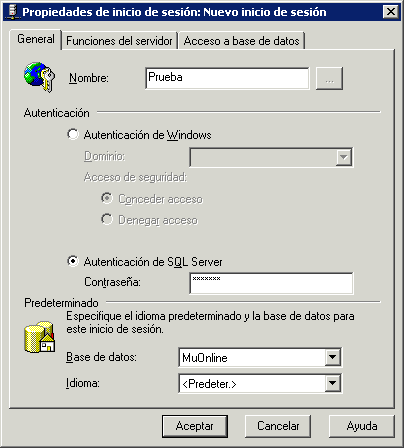
4) En la segunda pestaña de este mismo cuadro de diálogo, Funciones del servidor, activamos la opcion System Administrators
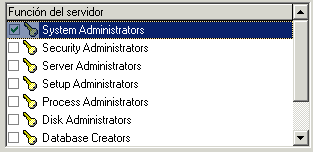
5) Por último en la tercer pestaña tildamos las siguientes opciones
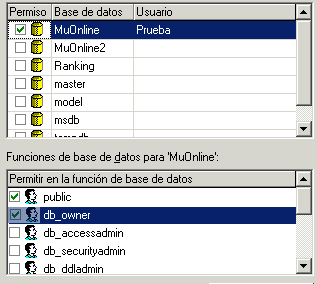
Ya puedes hacer clic en aceptar.
Es importante reiniciar el servicio de SQL SERVER porke con los cambios el servicio esta detenido. Si no sabes reiniciar el servicio, entonces simplemente reinicia tu PC.
Ahora vamos a la casa de nuestro amigo, dejando la PC conectada a internet y habiendo tomado nota del numero de puerto que definimos. Es probable que tengas que abrir este puerto en tu router o firewall ( incluyendo el firewall interno de Windows ).
--------------------------------------------
Configurando la PC de nuestro amigo ( o GM )
--------------------------------------------
Para empezar, tenemos que crear un ODBC DNS, para eso, tenemos que abrir el panel de control, hacemos doble clic en Herramientas Administrativas, ODBC, y hacemos clic en DNS de Sistema.

En este cuadro de diálogo hacemos clic en Agregar y seleccionamos SQL Server

Estos son los datos que hay que poner:
Nombre: MuOnline
Descripcion: (opcional, pon cualquier cosa)
Servidor : (el IP Público en formato numerico de la PC donde esta la PC del servidor MU)
Si los datos estan correctos, al hacer clic en siguiente deberia conectarse con la base de datos, en este paso hacemos clic en "Con la autentificación de SQL Server mediante..." e ingresamos el usuario y contraseña que creamos en nuestra pc con SQL Server.
Hacemos clic en el botón Configurar Cliente

Donde dice Número de puerto tienes que poner el mismo que pusiste en tu PC. Ahora hacemos clic en Aceptar.
Ahora hacemos clic en Siguiente, si llega a haber algun problema es porque no hiciste bien el primer paso, verifica que has puesto bien la IP. Seleccionar la base de datos MuOnline, clic en Siguiente, nuevamente clic en Siguiente.
Hacemos clic en Probar origen de datos. Si todo esta bien no deberia salir ningun mensaje de error, si sale alguno debes revisar el IP en el primer paso.
Finalmente, en la PC de tu amigo o GM tiene que abrir el archivo DNS.INI ubicado en la carpeta del MuEditor
[MuOnline]
DSN=MuOnline
User= (usuario creado en sql) o poner sa
Password=(password del usuario)
Y ya podrán ingresar sin problemas. Es importante destacar que este tipo de prácticas es potencialmente peligrosas.
 Utilizar el Mu-Editor en otra PC
Utilizar el Mu-Editor en otra PC
 ¿Necesitas ayuda? Visita
www.iceventas.com
y nosotros lo hacemos por ti.
¿Necesitas ayuda? Visita
www.iceventas.com
y nosotros lo hacemos por ti.
 Se han publicado un total de
12
comentarios en Mu Online Tutoriales
:
Se han publicado un total de
12
comentarios en Mu Online Tutoriales
:
 Se han publicado un total de
12
comentarios en Mu Online Tutoriales
:
Se han publicado un total de
12
comentarios en Mu Online Tutoriales
:
donde puedo conseguir el administrador de origen de datos ODBC ?
buenas no conecta tira error de odbc mu online muchas cosas
Mu-BlackPoint S4 : Cuando realizaste los pasos, la verificación ¿Fue correcta?
Saludos
hola k saver k tengo k hacer por k pongo sa y me dice Login failed for user 'sa'.....por favor si pudieras decirme k hago?.....Gracias
Alex Ayala : Verifica que el usuario y password ingresados sean los correctos.
Saludos
Buenas asd bro una pregunta si yo realize todos los paso como dicen el tutorial al poner los DSN en el MuEdit.ini en la configuracion pongo todo los datos y al iniciar el mueditor para utilizarlo por que me dice que no se conecta con la database muonline? alguna solucion? gracias saludos?!
Una pregunta yo abrí el puerto en la PC server y hice todo bien paso por paso, conecto y no dio error, pero cuando abro el mu edit dice error con la database muonline, sabes por que sera?
Unknown : ¿Configuraste el archivo DNS.INI en la PC en donde deseas abrir el MuEdit?
Saludos




 Publicar un comentario
Publicar un comentario








